2025-08-07 11:07:10槑槑游戏园
有些玩家在连接手柄后却遇到模拟器无法识别的情况,无论怎么插拔、重启,都无济于事。那么这种问题是什么原因导致的?该怎么解决?下面将为你提供解决方法。 一、确认手柄是否正常连接 1...
有些玩家在连接手柄后却遇到模拟器无法识别的情况,无论怎么插拔、重启,都无济于事。那么这种问题是什么原因导致的?该怎么解决?下面将为你提供解决方法。

一、确认手柄是否正常连接
1、首先,别急着怀疑模拟器,先检查手柄本身是否连接正常。
2、在电脑“设备管理器”中,展开“人机接口设备”或“游戏控制器”看看是否成功识别。
二、检查驱动状态
手柄识别失败,很多时候是因为驱动程序缺失或异常,尤其是 Xbox 或国产手柄在新系统中容易出现不兼容情况。如果你对手动安装驱动不熟悉,此时使用驱动人生进行全面扫描和修复是一种高效、稳定的解决方案。
1、驱动人生可自动检测与你设备相关的USB控制器驱动、手柄驱动、蓝牙模块驱动等,一键更新或修复。
2、修复驱动后,记得重启电脑,并再次连接手柄尝试是否已恢复识别。

三、设置模拟器的输入方式
1、以雷电模拟器、MuMu模拟器等为例,进入“设置”-“控制”-“输入方式”中,通常有“键鼠输入”和“手柄模式”可选。
2、如果默认启用的是键盘映射,手柄可能被忽略。务必确认模拟器是否开启了手柄支持,并尝试重新映射按键。

四、切换手柄模式或使用适配插件
部分手柄(尤其是国产或PS系)有Xinput/Dinput两种模式,建议切换到Xinput更具兼容性。
五、注意接口与电源问题
1、如果你使用的是USB有线连接,建议优先使用电脑主板背部的USB 3.0接口,避免前置接口供电不稳导致识别异常。
2、蓝牙手柄用户则要确保电脑蓝牙模块稳定,必要时通过驱动人生更新蓝牙驱动,提升连接质量。
模拟器无法识别手柄通常不是单一原因造成的,驱动、手柄模式、模拟器设置都可能是关键。按照文中的方法一一排查,基本都能找到问题根源,流畅使用手柄。
声明:本文内容及配图由入驻作者撰写或者入驻合作网站授权转载。文章观点仅代表作者本人,不代表本站立场。文章及其配图仅供学习分享之
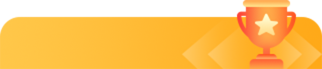
新品榜/热门榜